Inleiding
In dit document wordt beschreven hoe u HTTP Archive (HAR)-logs van een browser kunt verzamelen.
Voorwaarden
Vereisten
Er zijn geen specifieke vereisten van toepassing op dit document.
Gebruikte componenten
Dit document is niet beperkt tot specifieke software- en hardware-versies.
De informatie in dit document is gebaseerd op de apparaten in een specifieke laboratoriumomgeving. Alle apparaten die in dit document worden beschreven, hadden een opgeschoonde (standaard)configuratie. Als uw netwerk live is, moet u zorgen dat u de potentiële impact van elke opdracht begrijpt.
Probleem:
TAC gebruikt HAR-logs om problemen met betrekking tot Cisco-beveiligingsproducten, zoals de XDR-console, op te lossen.
Met de informatie in de HAR-logs kan TAC de API-query's bekijken die naar de back-endserver zijn gemaakt en een probleem efficiënt isoleren.
Oplossing:
Stap 1. Navigeer naar de Cisco Security Cloud Product console, in dit voorbeeld heb ik de XDR console gebruikt.
Stap 2. Navigeer naar de sectie waar de problemen worden weergegeven en klik met de rechtermuisknop.
Stap 3. selecteren Inspect.
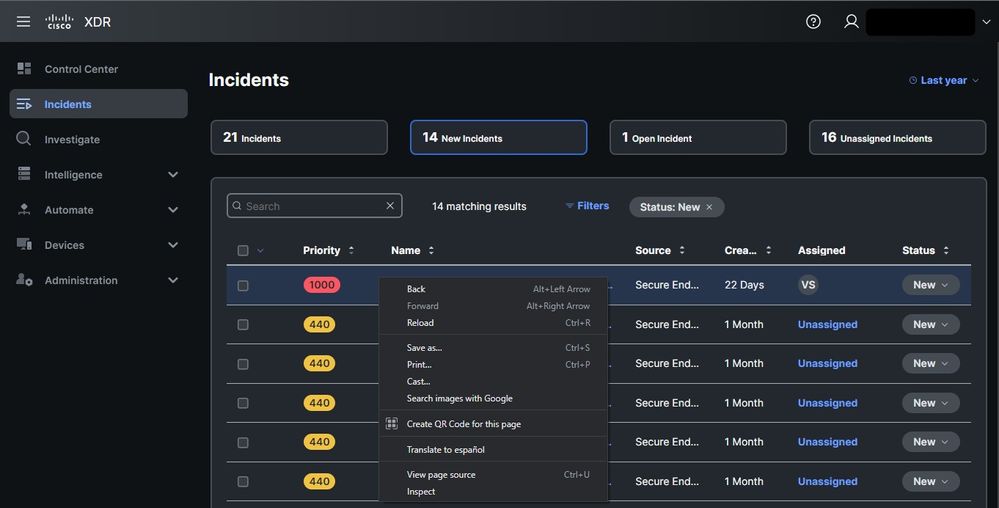
Stap 4. Navigeer naar het Network tabblad.
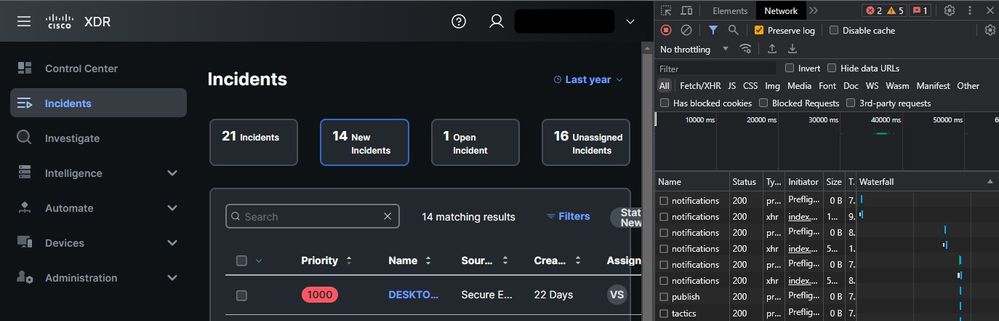
Stap 5. Reproduceer het probleem of laad de pagina opnieuw zodat alle query's kunnen worden vastgelegd in de logs.
Stap 6. Klik met de rechtermuisknop en selecteer Save All as HAR with content om de logs op uw computer te archiveren of selecteer het Engine-pictogram (afhankelijk van de browser) om de optie Alles opslaan als HAR met inhoud te visualiseren.
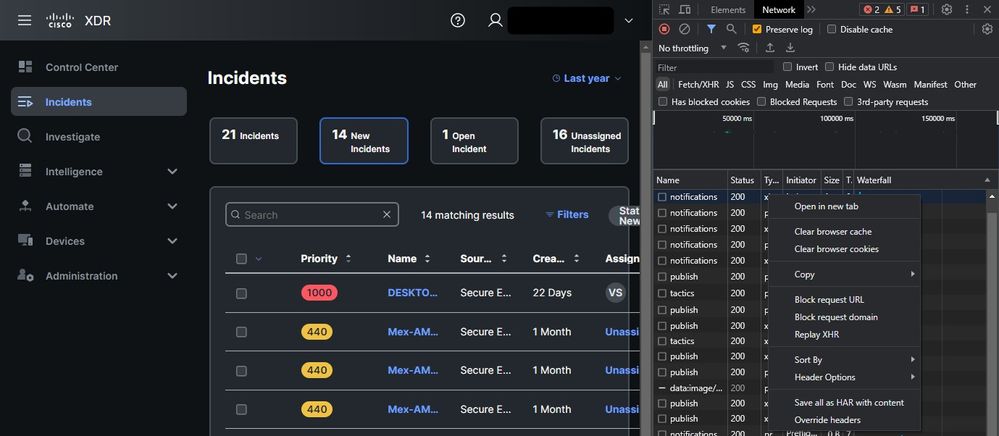
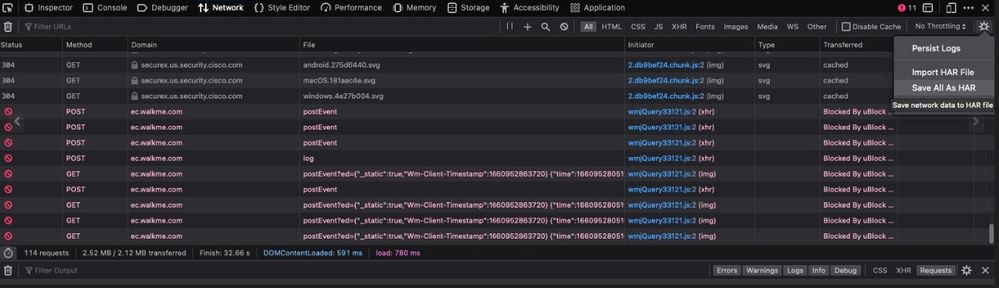
Stap 7. Zodra u het HAR-bestand hebt gemaakt, uploadt u het bestand naar de Support Case Manager in uw TAC-zaak.
Gerelateerde informatie

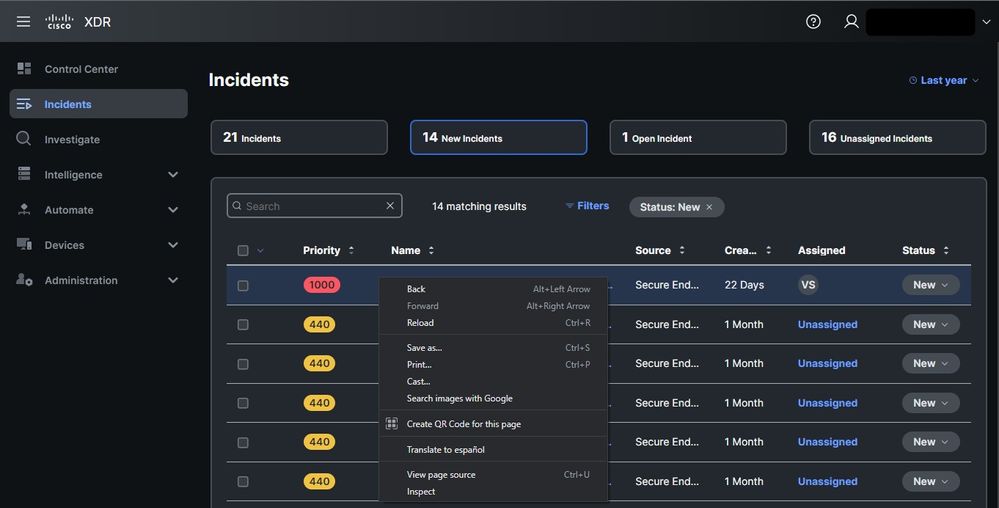
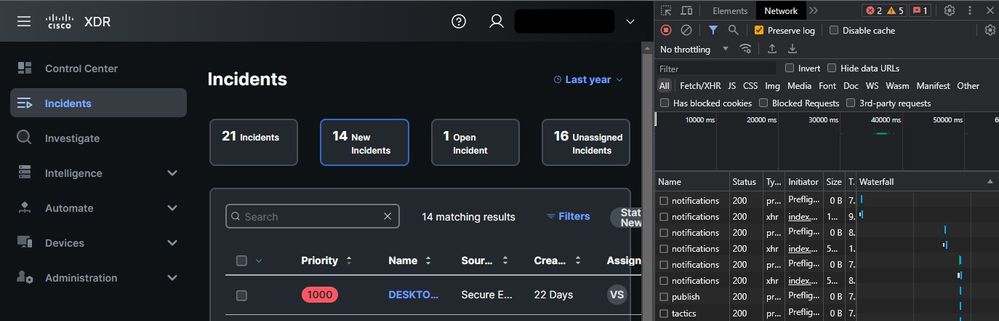
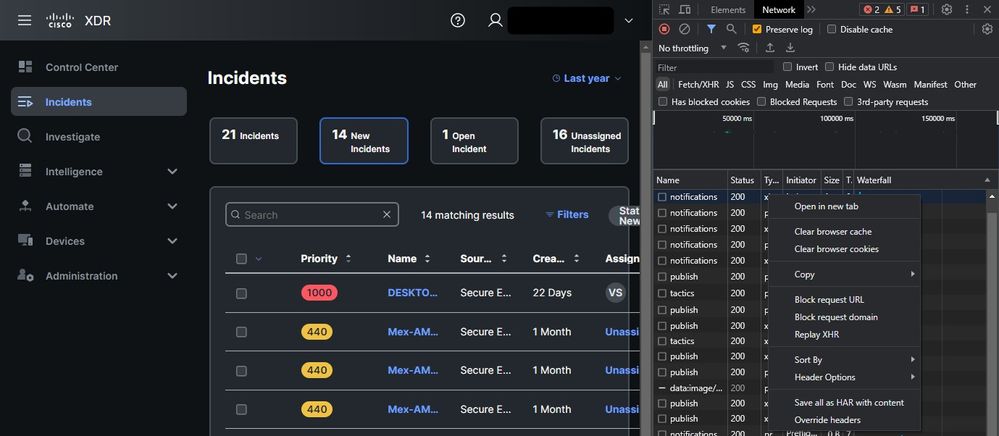
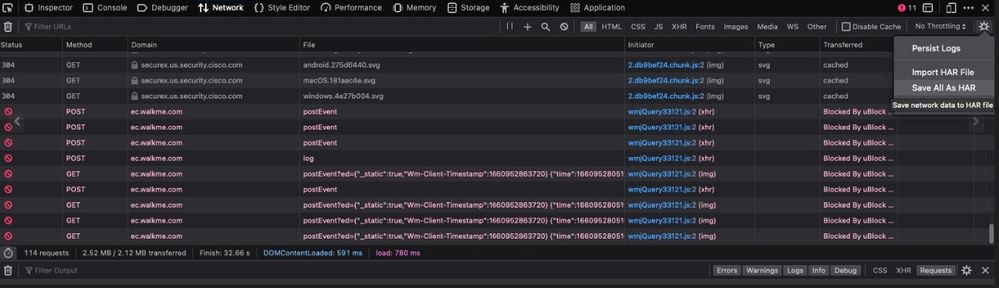
 Feedback
Feedback